
许多用户使用电脑的时候总是会喜欢使用右键刷新,但是有的时候用户用右键发现鼠标一直在转圈圈,并且没办法继续使用鼠标做其他操作,那么遇到win10右键一直转圈假死怎么办呢,一般用户之u需要通过注册表编辑器进行修改设置就能够解决该问题了。下面就是具体的win10右键一直转圈假死解决方法。
win10右键一直转圈假死怎么办
1.打开运行
右键点击开始按钮,选择运行的菜单项,输入regedit命令,点击确定
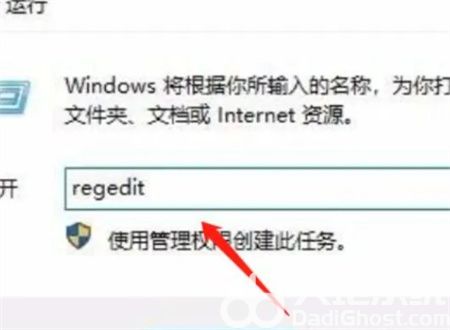
2.定位文件
在打开的Windows10注册表编辑器窗口中定位到ContextMenuHandlers的注册表项
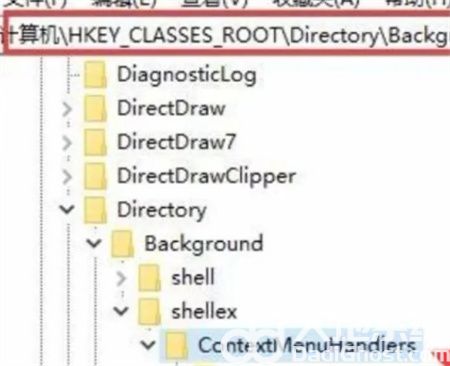
3.导出注册表
可以备份注册表,点击注册表编辑器的文件菜单,点击导出的菜单项把该注册表项导出了
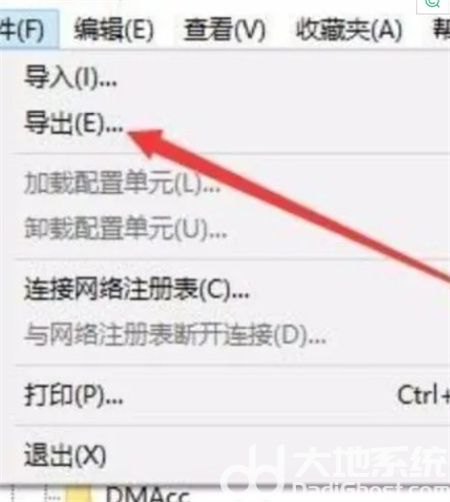
4.删除菜单
点击选中WorkFolders注册表项,右键点击该注册表项,选择删除的菜单项
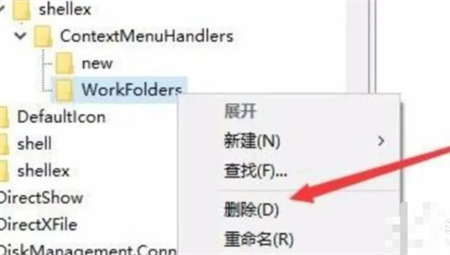
以上就是有关win10右键一直转圈假死怎么办的解决方法了,希望可以帮到用户们。

在原神游戏中,终末嗟叹之诗也是五星的弓系角色,它可以提升角色的基础攻击力和元素充能效率,能力还是不错的,有玩家对于这个武器还不是很了解,接下来小编为大家带来了详细

在原神游戏中,四风原典是五星法器,这个法器可以增加角色的基础攻击力以及暴击率,而且还可以提高移动速度,有玩家对于这个武器还不是很了解,接下来小编为大家带来了详细介

放置江湖中,玩家人物等级大于300,前往扬州“通泗门”处寻找尤三完成引导任务,即开启家园系统玩法,家园分为简屋、秀筑、豪宅、特殊豪宅。玩家可以对对房屋内的房间进行改造,不同房形之间可以进行扩建。

京城丐帮找郭靖入队后,客栈触发黄蓉事件后,触发假药事件,有灵巧要求选择相信孩子,剩下跟着剧情走。

全部可通过活动免费获取。支持超过3件圣痕成套,任意不同位置的2件或3件圣痕均可触发套装技能效果。全新图鉴分类开放,集齐整套可得纪念奖励!

在原神游戏中,终末嗟叹之诗也是五星的弓系角色,它可以提升角色的基础攻击力和元素充能效率,能力还是不错的,有玩家对于这个武器还不是很了解,接下来小编为大家带来了详细

在原神游戏中,四风原典是五星法器,这个法器可以增加角色的基础攻击力以及暴击率,而且还可以提高移动速度,有玩家对于这个武器还不是很了解,接下来小编为大家带来了详细介

放置江湖中,玩家人物等级大于300,前往扬州“通泗门”处寻找尤三完成引导任务,即开启家园系统玩法,家园分为简屋、秀筑、豪宅、特殊豪宅。玩家可以对对房屋内的房间进行改造,不同房形之间可以进行扩建。

京城丐帮找郭靖入队后,客栈触发黄蓉事件后,触发假药事件,有灵巧要求选择相信孩子,剩下跟着剧情走。

全部可通过活动免费获取。支持超过3件圣痕成套,任意不同位置的2件或3件圣痕均可触发套装技能效果。全新图鉴分类开放,集齐整套可得纪念奖励!